Win7怎么查看磁盘使用情况(磁盘占用率)
软件介绍
<>
Win7查看磁盘使用情况软件详细介绍
1、右键点击任务栏打开【任务管理器】(以下以Win7为例,Win10也是差不多的)
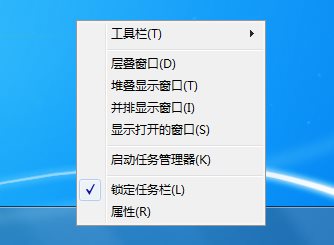
2、然后我们点击性能,点击下方的【资源监视器】;
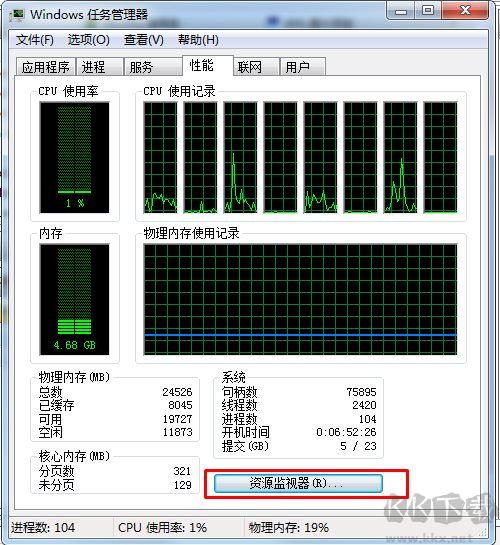
3、来到磁盘这个界面下,我们可以看到每个活动进程的磁盘读写情况,一般是写(字节)/秒,读(字节)/秒,可惜的是不能直观的看到磁盘占用百分比,只能靠每秒的写入量来判断了!

如果有磁盘占用过大的进程,大家可以百度进程名,如果百度上没有说明,那么可能是可疑进程,尝试结束试试。
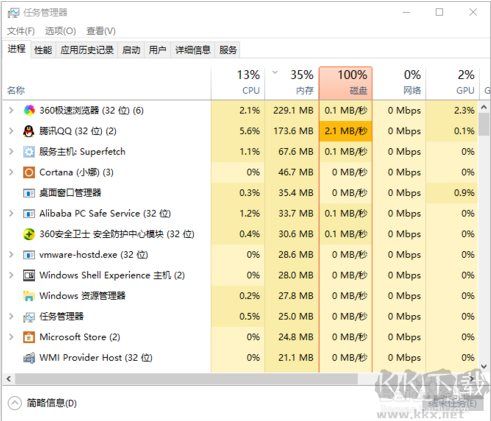
Win7查看磁盘使用情况软件详细介绍
这是一个专门针对Windows 7系统设计的实用工具,帮助用户轻松查看和管理磁盘的使用情况。通过这个软件,用户可以直观地了解各个分区的磁盘占用率,从而更好地进行文件管理和存储规划。
功能特点
- 支持Windows 7系统
- 直观显示磁盘占用率
- 分区管理一目了然
- 简洁易用的用户界面
- 实时更新磁盘使用情况
使用方法
- 下载并安装该软件
- 启动软件,选择需要查看的磁盘分区
- 查看详细的磁盘使用情况,包括已用空间、可用空间等信息
- 根据需要进行相应的文件管理和存储规划操作
适用场景
适用于需要高效管理和优化存储空间的Windows 7用户,无论是个人用户还是企业用户,都可以通过此软件轻松掌握和优化磁盘使用情况。
最近有朋友问,Win7系统怎么查看进程磁盘使用情况,因为Win10中可以通过磁盘管理很简单的就看到磁盘占用率,那么Win7是需要怎么查看的呢?下面一起来看看具体教程吧。Win7查看磁盘使用情况
1、右键点击任务栏打开【任务管理器】(以下以Win7为例,Win10也是差不多的)
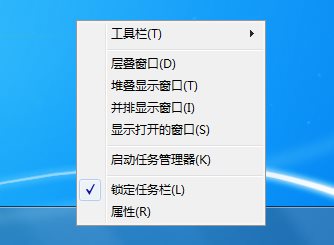
2、然后我们点击性能,点击下方的【资源监视器】;
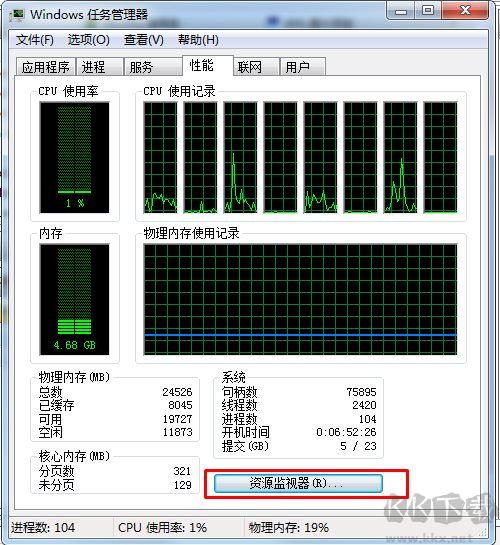
3、来到磁盘这个界面下,我们可以看到每个活动进程的磁盘读写情况,一般是写(字节)/秒,读(字节)/秒,可惜的是不能直观的看到磁盘占用百分比,只能靠每秒的写入量来判断了!

如果有磁盘占用过大的进程,大家可以百度进程名,如果百度上没有说明,那么可能是可疑进程,尝试结束试试。
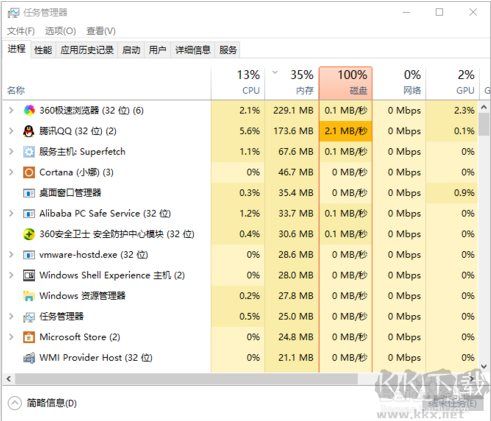
本网站不提供下载资源,所有资源均为网友整理提供,下载需离开本站,请谨慎选择。 我站不提供任何保障。
如有违规或侵权,请联系 66553826(@)qq.com,我方将在确认后第一时间断开链接。
